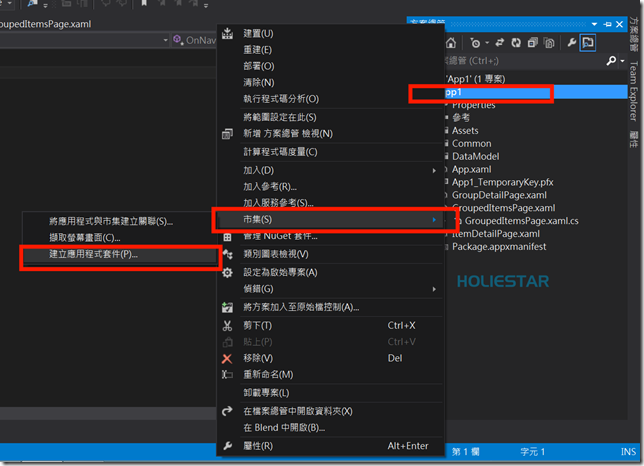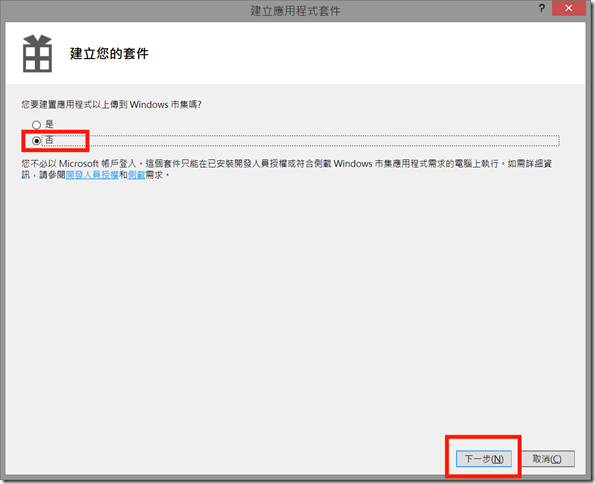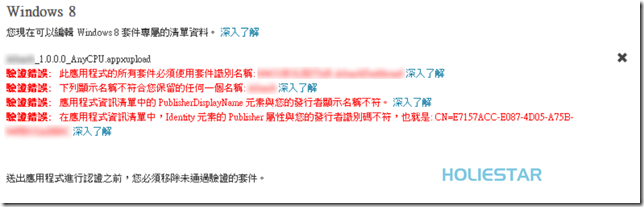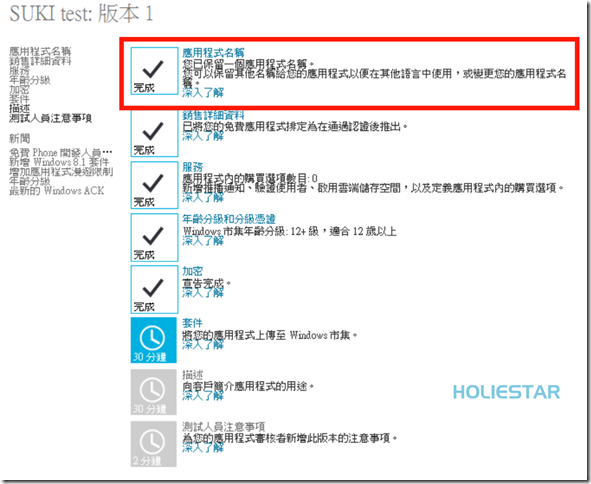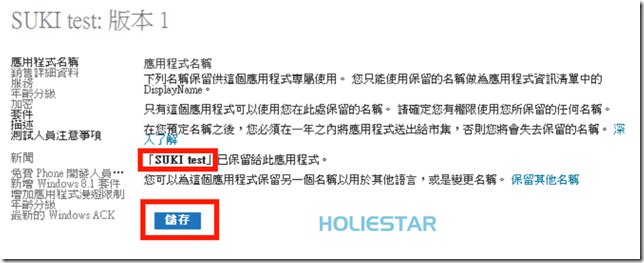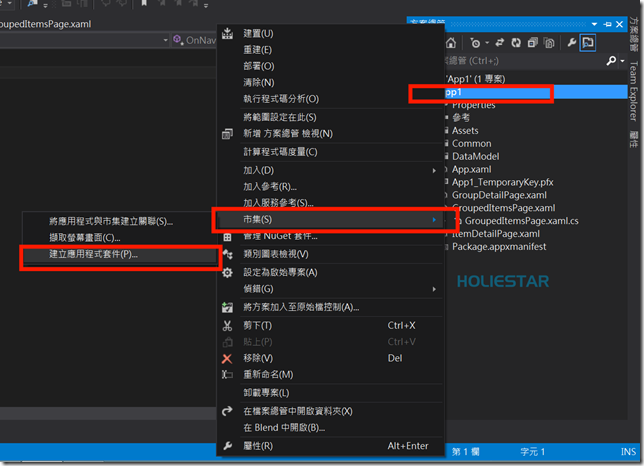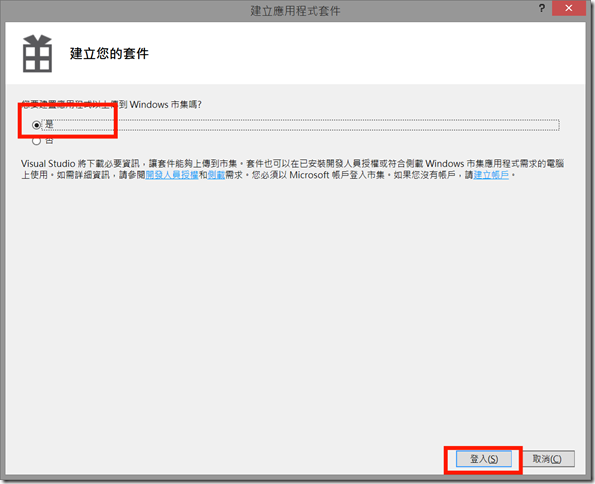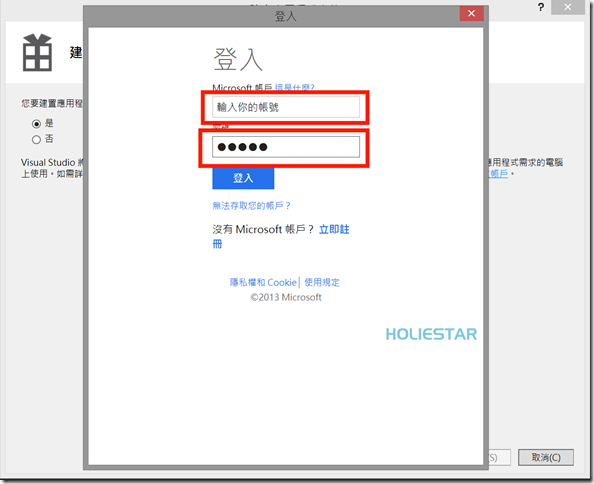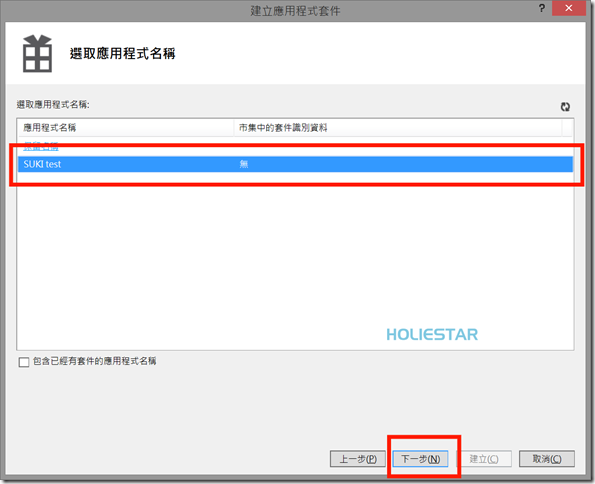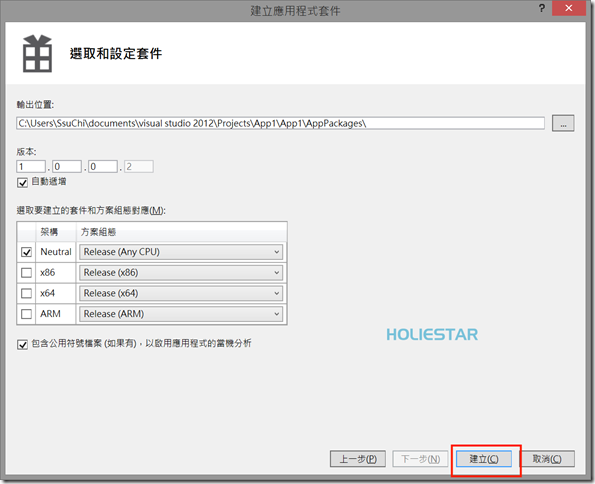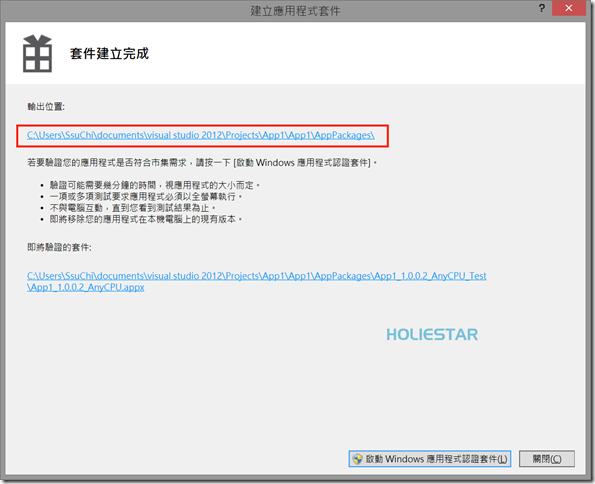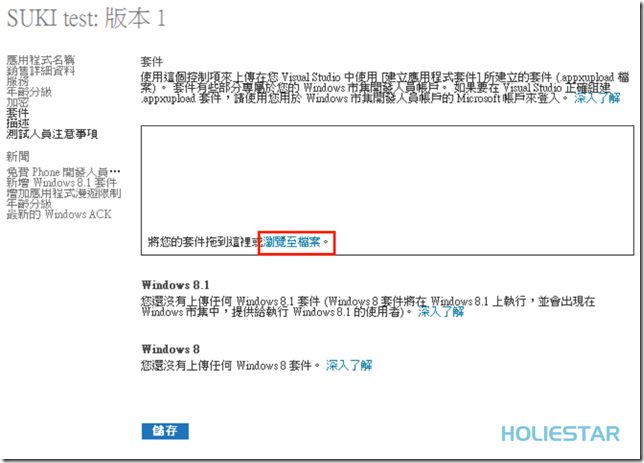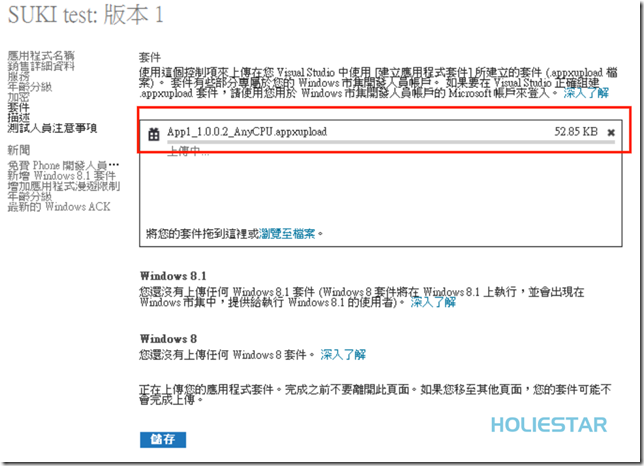一般在開發Windows Store App 的開發人員,最後的工作就是將APP上架,上架流程中總會遇到一些詭異的驗證錯誤,其中之一就是【套件名稱】與【發行者】的驗證錯誤,剛進入Windows Store App 一定會覺得非常荒謬!也是筆者感同身受的一部分,總之試了不同的上架方法後終於成功了,在此分享給各位同好們!
本篇文章將引導您解決Windows Store App 上架流程中【套件名稱】與【發行者】的驗證錯誤。
一般在開發Windows Store App 的開發人員,最後的工作就是將APP上架,上架流程中總會遇到一些詭異的驗證錯誤,其中之一就是【套件名稱】與【發行者】的驗證錯誤,剛進入Windows Store App 一定會覺得非常荒謬!也是筆者感同身受的一部分,總之試了不同的上架方法後終於成功了,在此分享給各位同好們!
本篇文章將引導您解決Windows Store App 上架流程中【套件名稱】與【發行者】的驗證錯誤。
首先一般的方式我們會在專案上按下 [右鍵]→[市集]→[建立應用程式套件]
並選擇暫時不要上架到市集 。
就是這一步害得我們如此下場…,因為暫時不要上架到市集所產生的【應用程式套件】並不曉得實際要上架的【套件名稱】與其他的對應的封裝資料。
所以正確的上架步驟應該是這樣子的
首先到【開發人員中心】選擇【送出應用程式】,並且將第一項做完也就是【應用程式名稱】,通常我都會先把前五項做完…
並且要記住自己的應用程式名稱,稍等會用到。
然後回到Visual Studio 中的專案 [右鍵]→[市集]→[建立應用程式套件]。
您要建置應用程式上傳到Windows 市集嗎?!
選擇【是】。
再來登入你的帳戶。
登入後會看到剛剛所建立的應用程式名稱,選擇它之後進行【下一步】。
按下【建立】
接著就建立完成了,要記住應用程式套件的路徑,等等上傳會用到。
在來回到【開發人員中心】進行【套件】
將剛剛製作好的套件上傳,錯誤的訊息就不會出現囉!!
接下來剩下的上傳步驟就非常容易了,在此不多做說明請參閱
如此以來我們就解決了【套件名稱】與【發行者】的驗證錯誤囉!
文章中的敘述如有觀念不正確錯誤的部分,歡迎告知指正 謝謝
轉載請註明出處,並且附上本篇文章網址 ! 感謝。